- Parte 1. Exclua o conteúdo do aplicativo no Garageband
- Parte 2. Remova o conteúdo do aplicativo do iTunes U
- Parte 3. Limpe o conteúdo do aplicativo no iBook
- Parte 4. Limpar os dados do site Safari
- Parte 5. Limpar fotos do iPhone
- Parte 6. Excluir mensagens do iPhone
- Parte 7. Remover Vídeos do iPhone
- Parte 8. Desinstalar o aplicativo para limpar o conteúdo do aplicativo
- Parte 9. Limpe todo o conteúdo no iPhone com FoneEraser para iOS
Apague facilmente todo o conteúdo e configurações do iPhone, iPad ou iPod de forma completa e permanente.
- Limpar arquivos indesejados do iPhone
- Limpar cache do iPad
- Limpar os cookies do Safari para iPhone
- Limpar o cache do iPhone
- Limpar a memória do iPad
- Limpar o histórico do iPhone Safari
- Excluir contatos do iPhone
- Excluir o backup do iCloud
- Excluir e-mails do iPhone
- Excluir WeChat do iPhone
- Excluir iPhone WhatsApp
- Excluir mensagens do iPhone
- Excluir fotos do iPhone
- Excluir lista de reprodução do iPhone
- Excluir código de restrição de iPhone
Como remover conteúdo do aplicativo no iPhone (guia definitivo em 2023)
 Escrito por Lisa Ou / 27 de agosto de 2021 09:00
Escrito por Lisa Ou / 27 de agosto de 2021 09:00Existem diferentes aplicativos no seu iPhone e alguns deles ocupam grande parte do espaço de armazenamento do telefone. Você descobrirá que o seu iPhone roda muito mais devagar do que antes com o passar do tempo, então você precisará liberá-los para liberar seu armazenamento do iPhone.
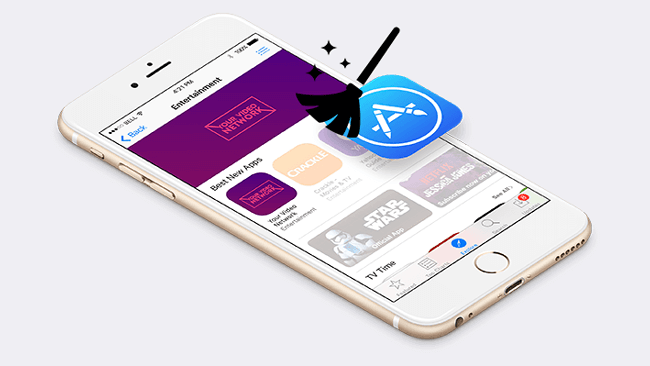
O FoneEraser para iOS é o melhor limpador de dados para iOS que pode apagar facilmente todo o conteúdo e configurações do iPhone, iPad ou iPod de forma completa e permanente.
- Limpe dados indesejados do iPhone, iPad ou iPod touch.
- Apague os dados rapidamente com uma sobrescrição única, o que pode economizar tempo para muitos arquivos de dados.
Seus aplicativos favoritos, como Garageband, iTunes U, iBook, Newsstand e outros, podem inundar seu armazenamento interno com o conteúdo que você compra ou cria dentro deles. Como ganhe mais espaço no seu iPhone removendo esses conteúdos no aplicativo em seu telefone.

Lista de guias
- Parte 1. Exclua o conteúdo do aplicativo no Garageband
- Parte 2. Remova o conteúdo do aplicativo do iTunes U
- Parte 3. Limpe o conteúdo do aplicativo no iBook
- Parte 4. Limpar os dados do site Safari
- Parte 5. Limpar fotos do iPhone
- Parte 6. Excluir mensagens do iPhone
- Parte 7. Remover Vídeos do iPhone
- Parte 8. Desinstalar o aplicativo para limpar o conteúdo do aplicativo
- Parte 9. Limpe todo o conteúdo no iPhone com FoneEraser para iOS
Parte 1. Exclua o conteúdo do aplicativo no Garageband
O GarageBand é uma linha de workstations de áudio digital para macOS e iOS que permite aos usuários criar músicas ou podcasts. O usuário do iPhone é uma ferramenta conveniente para baixar e criar novos trabalhos e salvá-los no iPhone. Então, como removê-los do seu iPhone se você acha que eles tiram muito do seu armazenamento do iPhone.

Passo 1Abra o aplicativo GarageBand.
Passo 2Encontre Minhas músicas no menu, pressione e segure uma música até que todos os ícones comecem a balançar.
Passo 3Escolha os itens que deseja excluir no seu iPhone.
Passo 4Toque no ícone da Lixeira no topo.
Passo 5Torneira Excluir música para confirmar novamente.
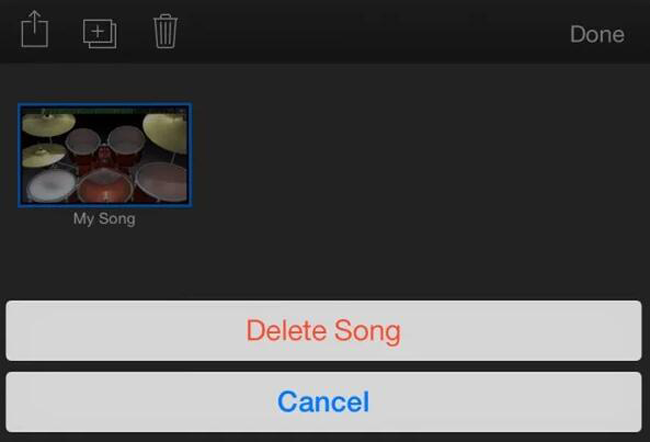
Parte 2. Remova o conteúdo do aplicativo do iTunes U
O iTunes U é uma seção dedicada da iTunes Music Store da Apple que oferece arquivos de áudio e vídeo educacionais de universidades, museus e organizações de mídia pública para download gratuito em PCs e dispositivos móveis. Você pode aprender diferentes idiomas, diferentes tipos de conhecimento sobre negócios, saúde, exercício, ler todos os tipos de livros e muito mais com este aplicativo. Então, como você pode remover esses itens baixados depois de aprendê-los?
Passo 1Apresentação livro iTunes U app no seu iPhone.
Passo 2Torneira Meus cursos no canto inferior esquerdo.
Passo 3Encontre Material no canto inferior direito e toque nele.
Passo 4Em seguida, escolha o menu que contém os itens que você deseja remover do seu aplicativo.
Passo 5Torneira Editar no canto superior direito.
Passo 6Marque a caixa ao lado dos itens que você deseja excluir. Toque Selecionar tudo no primeiro, se você quiser remover todos os itens.
Passo 7Torneira Eliminar no canto superior esquerdo.
Passo 8Torneira Pronto no canto superior direito.
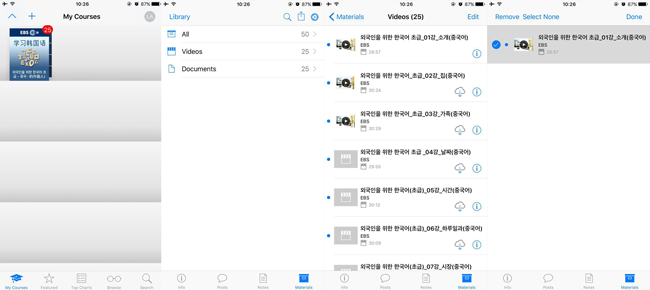
Parte 3. Limpe o conteúdo do aplicativo no iBook
A iBooks Store é um sistema de vendas e entrega de conteúdo ePub que oferece eBooks para qualquer dispositivo iOS, como o iPad, iPhone e iPod Touch. Há muitas opções para você aproveitar o tempo de leitura e sua conveniência. Mas como remover esses conteúdos no aplicativo se você os leu e deseja limpá-los para liberar seu espaço no iPhone.
Passo 1Abra iBooks na tela inicial.
Passo 2toque em Meus livros no canto inferior esquerdo.
Passo 3Torneira Selecionar e depois toque no livro que você deseja excluir.
Passo 4Torneira Apagar.
Passo 5toque em Remover Download.
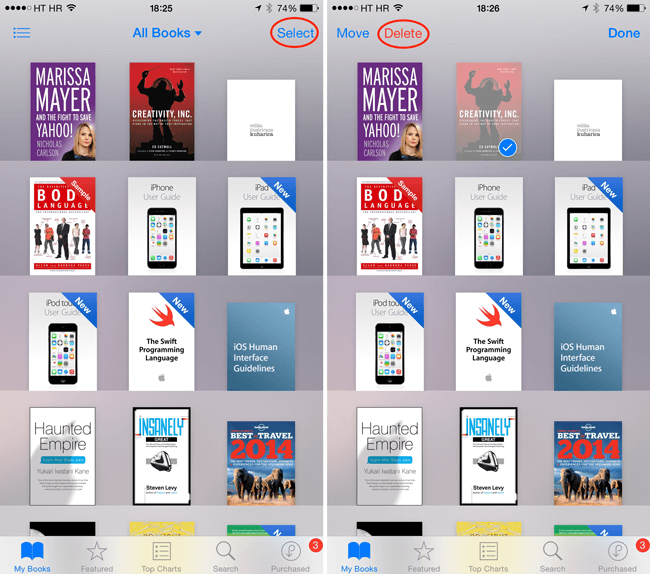
Parte 4. Limpar os dados do site Safari
Para melhorar a experiência do usuário, o Safari salva cookies, cache, histórico e outros dados para ajudá-lo a acessar a mesma página da web quando visitá-la na próxima vez. No entanto, dados sobrecarregados no Safari para acelerar o Safari no iPhone.
Passo 1Execute o Safari no iPhone, toque no como um livro ícone. Então você pode ver 3 seções para salvar seus favoritos, lista de leitura e histórico.
Passo 2Escolha um e toque Editar or Limpar botão para removê-los com facilidade.
Alternativamente, você também pode ir para Configurações > Safári > Limpar histórico e dados do site.
Parte 5. Limpar fotos do iPhone
A maioria das fotos, incluindo imagens animadas, são armazenadas no aplicativo Fotos do iPhone; elas são as partes principais que ocupam a maior parte do armazenamento do iPhone. É necessário que você limpe as fotos e remova-as do iPhone se não precisar mais delas.
É fácil selecionar fotos ou álbum em Fotos e tocar no Apagar botão para removê-los. Então você precisará ir para álbuns > Recentemente excluído para limpar todos os itens. Caso contrário, ele permanecerá no seu iPhone por 30 dias.
Parte 6. Excluir mensagens do iPhone
Como você sabe, o iPhone fornece iMessages para ajudar os usuários iOS a se comunicarem. Não importa se você está usando o iMessage ou Message, há toneladas de conversões no seu iPhone se você definir o histórico de mensagens como Forever, pois isso nunca excluirá seu conteúdo no aplicativo Mensagens.
No entanto, você pode alterá-lo por meio de Configurações > Mensagens > Mantenha mensagens > 30 dias. Suas mensagens com mais de 30 dias serão apagadas. Tocar Apagar botão.
Parte 7. Remover Vídeos do iPhone
Se você é um amante do cinema, deveria ter salvado muitos vídeos no iPhone. Mas, com o passar do tempo, você deve ter descoberto que seu iPhone está ficando sem espaço. Assim, você pode remover alguns desatualizados do iPhone para economizar seu armazenamento.
Passo 1Abra VÍDEOS aplicativo no iPhone. Pegue aquele que você deseja remover.
Passo 2Você pode tocar Editar botão e selecione Apagar. Como alternativa, você pode simplesmente deslizar o item para a esquerda e tocar Apagar botão se você só precisa excluir um deles.
Parte 8. Desinstalar o aplicativo para limpar o conteúdo do aplicativo
Para alguns aplicativos de terceiros não integrados ao iPhone, você pode optar por desinstalá-los do iPhone. Como esta operação também pode remover todos os dados do aplicativo do iPhone, incluindo o conteúdo do aplicativo. Abaixo está como.
A opção mais comum é pressionar e segurar o ícone do aplicativo na tela inicial até que ele balance e, em seguida, toque no x or - ícone para desinstalar este aplicativo do iPhone.
Ou você pode acessar Configurações > Geral > Armazenamento do iPhone. Em seguida, você precisa encontrar seu aplicativo, toque nele e escolha Desinstalar o aplicativo.
Parte 9. Limpe todo o conteúdo no iPhone com FoneEraser para iOS
Após as maneiras acima mencionadas de remover o conteúdo no aplicativo do iPhone, você acha que é muito complicado se você quiser limpar todos os dados do aplicativo no iPhone? Então você pode usar um borracha de dados do iPhone para ajudá-lo.
Aqui vamos apresentar FoneEraser para iOS, que é uma ferramenta profissional de terceiros para excluir todos os dados do iPhone completamente. Ele permite que você limpar configurações pessoais e arquivos inúteis no iPhone, bem como fotos, contatos, vídeos e outros arquivos de texto e mídia no iPhone.
A propósito, ele é totalmente compatível com iPhone, iPad e iPod touch, então você pode aplicativos claros do iPhone or remover fotos no iPad facilmente. Os passos abaixo são como limpar todos os dados no iPhone.
Passo 1Baixe e instale o software no seu computador e, em seguida, ele será iniciado automaticamente. Caso contrário, clique duas vezes no computador para executá-lo.
O FoneEraser para iOS é o melhor limpador de dados para iOS que pode apagar facilmente todo o conteúdo e configurações do iPhone, iPad ou iPod de forma completa e permanente.
- Limpe dados indesejados do iPhone, iPad ou iPod touch.
- Apague os dados rapidamente com uma sobrescrição única, o que pode economizar tempo para muitos arquivos de dados.

Passo 2Conecte seu iPhone ou iPad ao computador com o cabo USB e toque em Confiança na tela do seu dispositivo iOS se ele aparecer. Clique Apagar todos os dados.
Passo 3Existem três níveis de apagamento para opções, incluindo Alto nível, Nível médio e Nível baixo. Você pode escolher um deles de acordo com suas necessidades. Alto nível é recomendado a você aqui por seu mais alto padrão de segurança.

Passo 4Clique Início após a conexão ser bem sucedida.
Como você vê, usando FoneEraser para iOS é fácil de usar e ajuda você a limpe os dados indesejados no iPhone. Se você quiser excluir fotos, aplicativos, configurações, dados em cache ou outros, você pode baixar FoneEraser para iOS e tente sem hesitação.
